我们可以使用结构柱工具将垂直承重图元添加到建筑模型中。
“结构”选项卡 →“结构”面板 →(柱)
“建筑”选项卡 →“构建”面板 →“柱”下拉列表 →(结构柱)
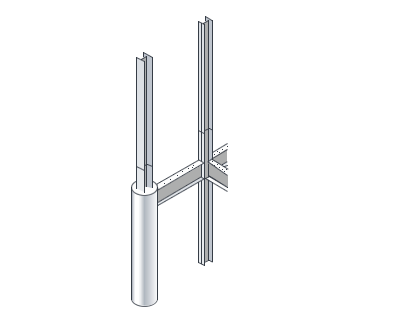
放置结构柱
尽管结构柱与建筑柱共享许多属性,但结构柱还具有许多由它自己的配置和行业标准定义的其他属性,可提供不同的行为。
结构图元(如,梁、支撑和独立基础)与建构柱连接或不与建筑柱连接。另外,结构柱具有一个可用于数据交换的分析模型。
通常,建筑师提供的图纸和模型可能包含轴网和建筑柱。我们可通过以下方式创建结构柱:手动放置每根柱或使用“在轴网处”工具将柱添加到选定的轴网交点。在大多数情况下,在添加结构柱之前设置轴网很有帮助,因为结构柱可以捕捉到轴线。
我们可以在平面或三维视图中创建结构柱。
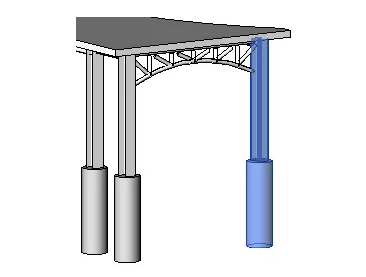
放置垂直结构柱
我们可以在平面视图和三维视图中添加柱。
在此输入任务的上下文(可选)。
1.在功能区上,单击(结构柱)。在哪里?
“结构”选项卡 →“结构”面板 →(柱)
“建筑”选项卡 →“构建”面板 →“柱”下拉列表 →(结构柱)
2.从“属性”选项板上的“类型选择器”下拉列表中,选择一种柱类型。
3.在选项栏上指定下列内容:
放置后旋转。选择此选项可以在放置柱后立即将其旋转。
标高。(仅限三维视图)为柱的底部选择标高。在平面视图中,该视图的标高即为柱的底部标高。
深度。此设置从柱的底部向下绘制。要从柱的底部向上绘制,需要选择“高度”。
标高/未连接。选择柱的顶部标高;或者选择“未连接”,然后指定柱的高度。
4.单击以放置柱。柱捕捉到现有几何图形。柱放置在轴网交点时,两组网格线将亮显。
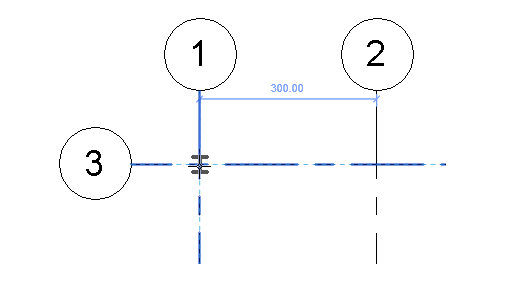
放置柱时,使用空格键更改柱的方向。每次按空格键时,柱将发生旋转,以便与选定位置的相交轴网对齐。在不存在任何轴网的情况下,按空格键时会使柱旋转90度。
放置倾斜结构柱
倾斜结构柱在较高的大型轮廓结构中较为常见。斜柱建模可以帮助工程师详细构建项目并执行准确的分析计算。
通过单击两次在平面视图上放置斜柱:一次用于指定柱的起点,一次用于指定柱的终点。
我们可以为每次单击都定义标高和偏移量,也可以使用“三维捕捉”来连接到之前放置的图元。
1.在功能区上,单击放置倾斜结构柱(结构柱)。在哪里?
“结构”选项卡 →“结构”面板 →(柱)
“建筑”选项卡 →“构建”面板 →“柱”下拉列表 →(结构柱)
2.单击“修改|放置结构柱”选项卡 →“放置”面板 →(斜柱)。
3.从“属性”选项板上的“类型选择器”下拉列表中,选择一种柱类型。
4.在选项栏上指定下列内容:
第一次单击。(仅平面视图放置)选择柱起点所在的标高。在文本框中指定柱端点的偏移。
第二次单击。(仅平面视图放置)选择柱端点所在的标高。在文本框中指定柱端点的偏移。
三维捕捉。如果我们希望柱的起点和终点之一或二者都捕捉到之前放置的结构图元,需要选择“三维捕捉”。如果在剖面、立面或三维视图中进行放置,这是最准确的放置方法。
如果在剖面、立面或三维视图中建模,需要在适当的位置绘制列。
5.在平面区域中单击,以便在为“第一次单击”选择的标高处指定柱的起点。
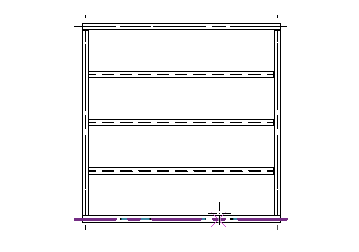
6.再次单击,以便在为“第二次单击”选择的标高处指定柱的终点。
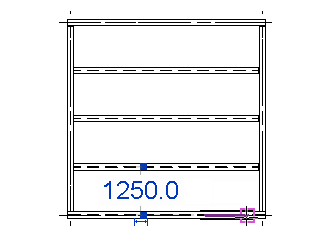
此时将放置该柱,其放置方式将由这两次单击、与这些单击相关联的标高以及为这些单击定义的偏移量来定义。在下图中,使用显示的单击位置,从项目的标高2结构平面放置了一个斜柱。

在Revit中,有两种类型的柱:“建筑”和“结构”。如果放置在墙旁边或墙内,则建筑柱使用材质包络。无论放置在何处,结构柱都将保持其材质属性。结构柱还包含用于结构分析的属性。
从“常用”选项卡中选择“柱”工具。使用下拉列表来指定希望放置建筑柱还是放置结构柱。然后选择要放置的族类型。
建筑柱可随意放置在我们单击的位置。标准捕捉可允许我们将柱放置在轴网交点处或其他位置。放置柱时,可以通过在“选项栏”上指定值来控制柱的高度。注意靠近墙交点放置的柱处的材质包络。
放置结构柱时,可以使用“在轴网处”或“在柱上”选项一次放置多个柱。例如,如果使用“在轴网处”,则选择要用于放置的轴网,然后完成此模式。结构柱将放置在所有轴网交点处。如果选择“在柱上”选项,则结构柱将放置在每个建筑柱上。
也可以通过选择“斜柱放置”选项,然后使用“选项栏”上的设置控制倾斜来倾斜放置结构柱。
在Revit项目中,可以单独使用建筑柱和结构柱,也可以组合使用它们。
(来源:欧特克BIM俱乐部)
Revit中文网作为国内知名BIM软件培训交流平台,几十万Revit软件爱好者和你一起学习Revit,不仅仅为广大用户提供相关BIM软件下载与相关行业资讯,同时也有部分网络培训与在线培训,欢迎广大用户咨询。
网校包含各类BIM课程320余套,各类学习资源270余种,是目前国内BIM类网校中课程最有深度、涵盖性最广、资源最为齐全的网校。网校课程包含Revit、Dynamo、Lumion、Navisworks、Civil 3D等几十种BIM相关软件的教学课程,专业涵盖土建、机电、装饰、市政、后期、开发等多个领域。
需要更多BIM考试教程或BIM视频教程,可以咨询客服获得更多免费Revit教学视频。
转载请注明来源本文地址:https://www.tuituisoft/blog/13169.html